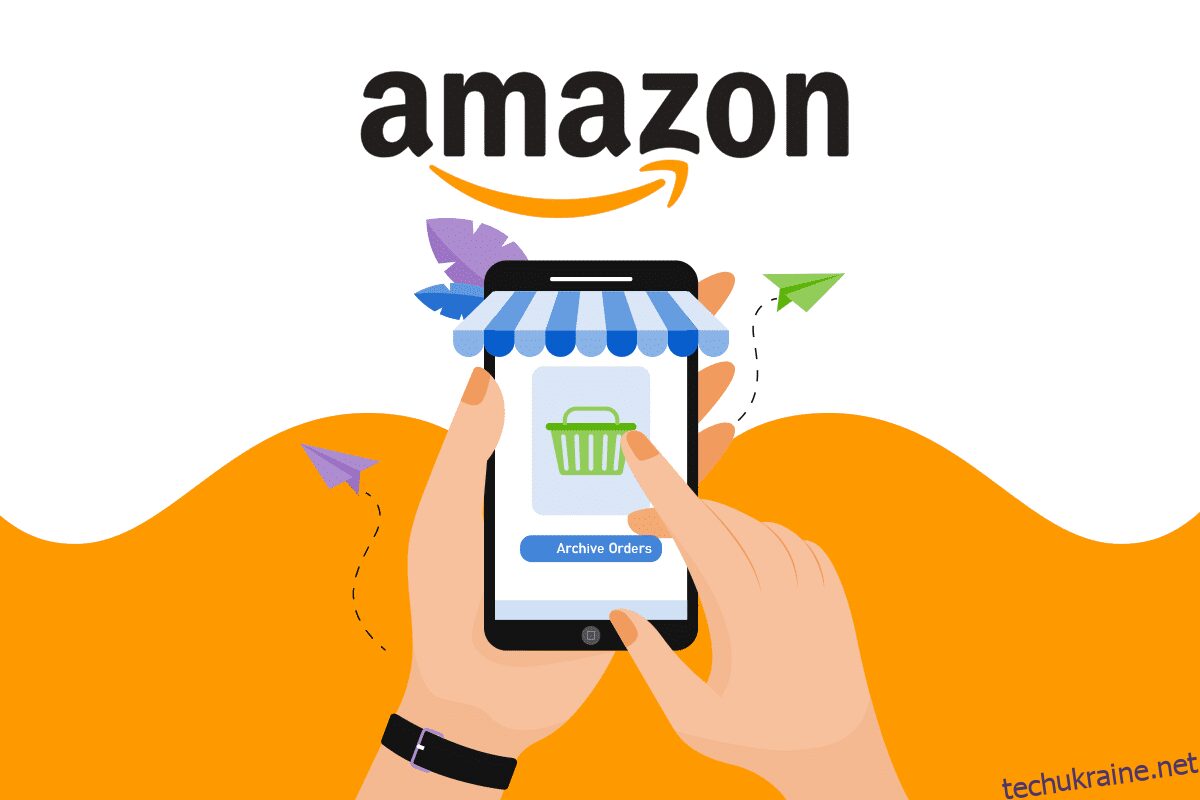Є мільйони клієнтів Amazon, які регулярно замовляють різноманітні речі з цієї платформи. І немає сумніву, що ви один з них. Іноді ви щось замовляєте і забуваєте про це після того, як вам доставлять. А коли ви повертаєтеся, щоб побачити деталі одного зі своїх попередніх замовлень, ви просто побачите довгий і змішаний список. Саме тоді вам може знадобитися опція, яка дозволить вам змінити попередні доставлені замовлення, щоб упорядкувати історію покупок. Заархівовані замовлення Amazon є однією з функцій, які Amazon запропонував клієнтам для кращої фільтрації попередніх замовлень. І ця стаття навчить вас, як архівувати замовлення в додатку Amazon. Продовжуйте читати, щоб дізнатися, як детально архівувати замовлення Amazon.
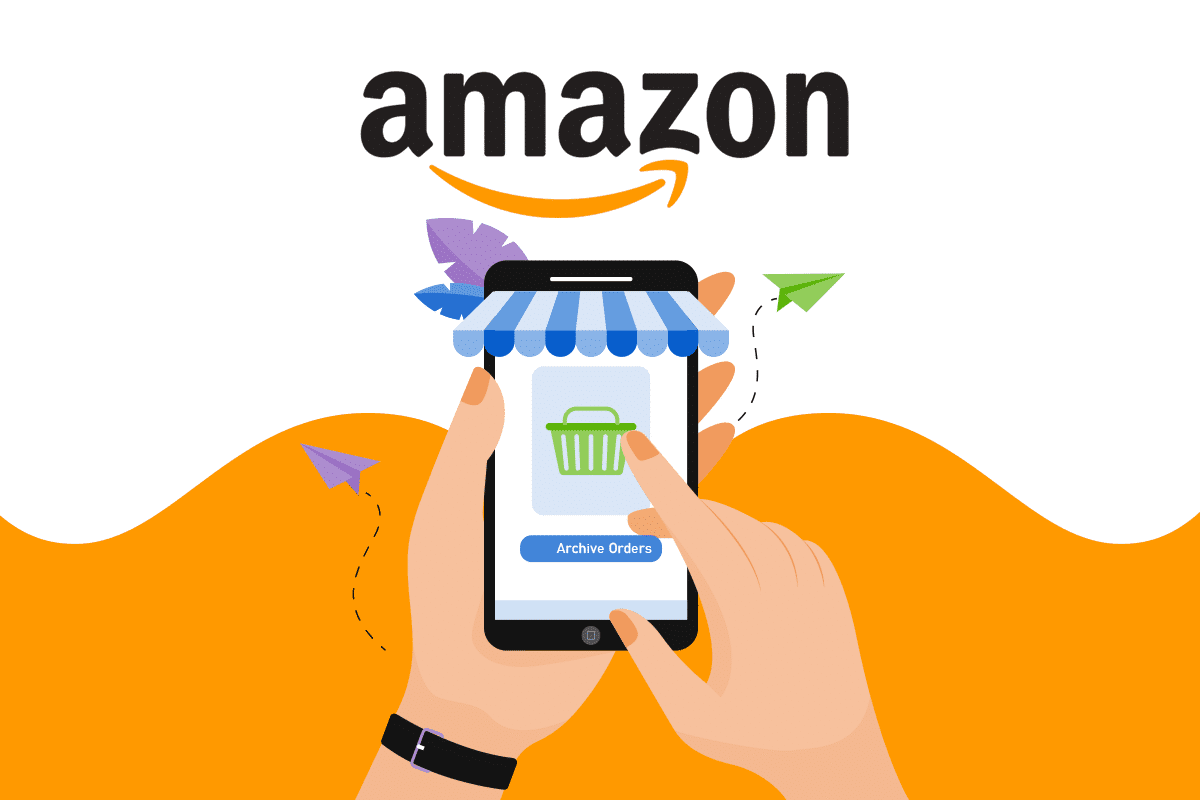
Як архівувати замовлення в додатку Amazon
Amazon не архівує ваші замовлення автоматично, і ви все одно можете переглядати попередні замовлення у своєму обліковому записі, якщо ви не заархівуєте їх самостійно. Ви можете архівувати певне замовлення, тому що:
- Ви хочете приховати замовлення на звичайній сторінці історії замовлень.
- Вам більше не доведеться робити це замовлення.
- Ви хочете приховати наказ від когось, щоб зберегти таємницю.
Однак архівування замовлення не видаляє деталі замовлення та не видаляє саме замовлення зі сторінки історії замовлень. Отже, давайте розглянемо кроки, щоб дізнатися, як архівувати замовлення в додатку Amazon.
Примітка. Опцію замовлення архіву можна побачити лише у своєму обліковому записі Amazon на сторінці робочого столу.
Примітка. Подальші дії виконуються у браузері Google Chrome. Переконайтеся, що параметри меню у потрібному браузері перед виконанням кроків у браузері пристрою.
1. Відкрийте браузер на телефоні та перейдіть на сторінку входу в Amazon.
2. Увійдіть за допомогою електронної пошти або номера телефону та пароля.
3. Після входу торкніться значка з трьома крапками у своєму браузері у верхньому правому куті.
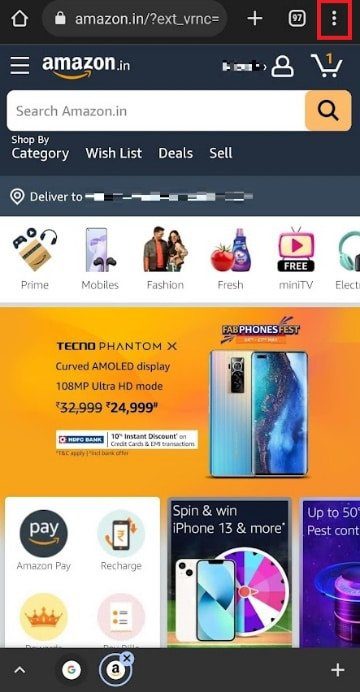
4. Виберіть параметр Сайт для робочого столу, щоб переглянути сайт Amazon у режимі робочого столу.
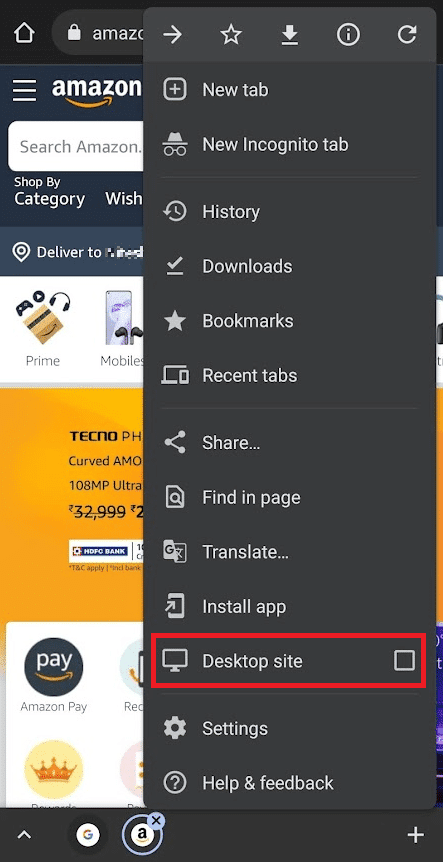
5. Тепер натисніть «Повернення та замовлення» у верхньому правому куті сторінки.
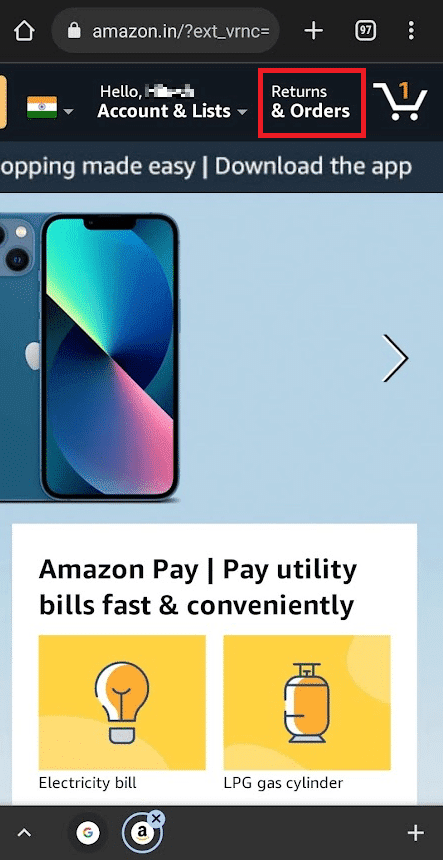
6. Знайдіть потрібне попереднє замовлення та натисніть опцію Архівувати замовлення для цього конкретного замовлення.
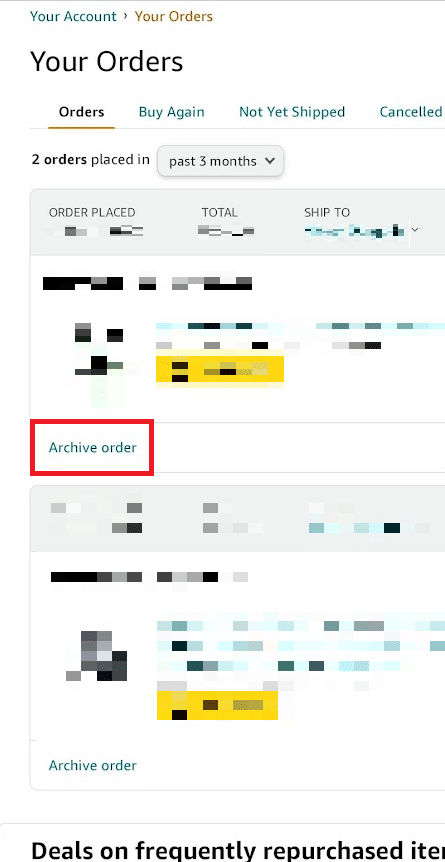
7. Торкніться Архівувати замовлення ще раз, щоб спливне підтвердження.
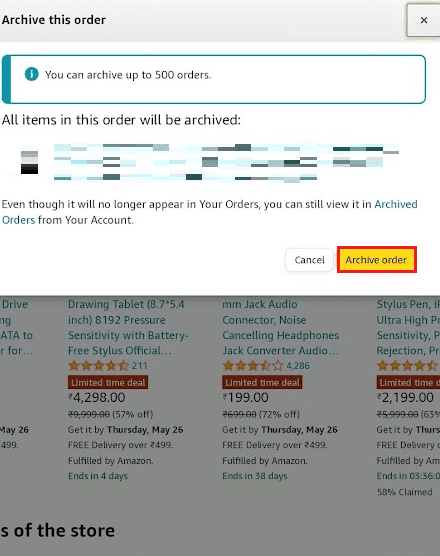
Таким чином, бажане замовлення буде заархівовано у вашому обліковому записі.
Як переглянути та розархівувати замовлення
Оскільки ви дізналися, як архівувати замовлення на Amazon, ви також можете виконати наведені нижче дії, щоб переглянути заархівовані замовлення та навіть розархівувати їх, якщо хочете.
1. Перебуваючи в режимі робочого столу, натисніть «Повернення та замовлення» у верхньому правому куті сторінки.
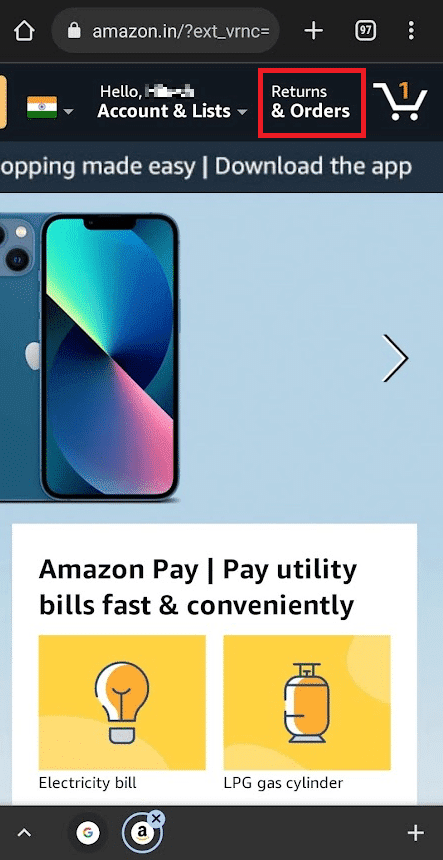
2. Торкніться спадного меню фільтрів, як показано.

3. У спадному списку торкніться опції Архівовані замовлення знизу.
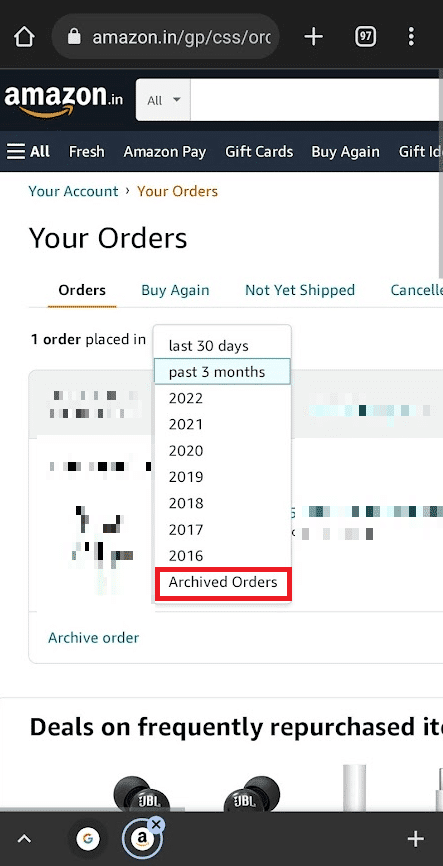
4. Тепер ви побачите свої архівні замовлення. Натисніть Розархівувати замовлення, щоб повернути це замовлення до звичайного списку замовлень.
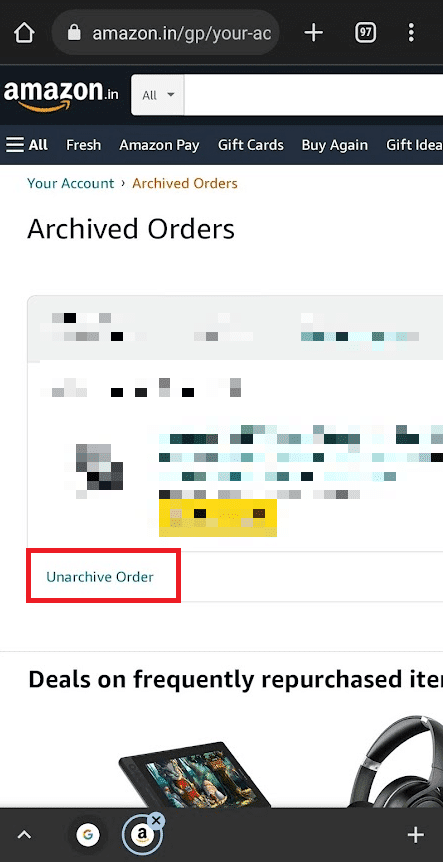
Часті запитання (FAQ)
Q1. Чи можу я архівувати замовлення в додатку Amazon?
Відповідь: Ні, ви не можете архівувати свої замовлення в мобільному додатку Amazon. Ви можете архівувати потрібні замовлення лише через веб-сторінку в браузері. Там ви знайдете варіанти архівування та розархівування замовлень у меню Ваші замовлення.
Q2. Чому я не можу розархівувати свої замовлення в додатку Amazon?
Відповідь: Як було сказано раніше, Amazon не надав можливості архівувати або розархівувати замовлення в програмах Android або iOS. Ви можете розархівувати його на веб-сторінці Amazon. Але для цього потрібно заархівувати це замовлення. Тоді лише це конкретне замовлення з’явиться в розділі «Архівований порядок» з опцією «Розархівувати замовлення», доступною на веб-сторінці Amazon.
***
Сподіваємося, ви знайшли відповідь на питання про те, як архівувати замовлення в додатку Amazon. Ви можете повідомити нам будь-які запитання щодо цієї статті або пропозиції щодо будь-якої іншої теми, на яку ви хочете, щоб ми створили статтю. Залиште їх у розділі коментарів нижче, щоб ми знали.